Windows 11 PC ‘이 별칭은 계정에 추가할 수 없습니다’ 오류 수정 방법
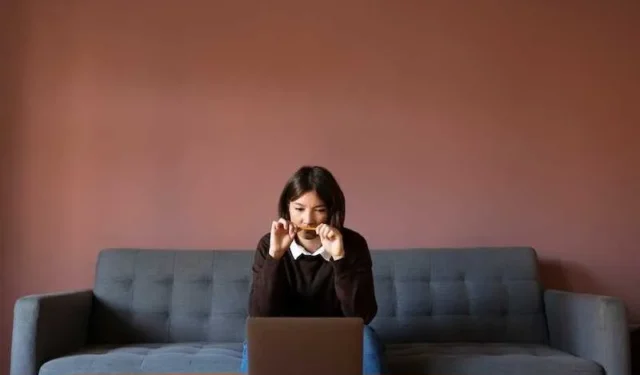
Windows 11에서 Microsoft 계정에 전화번호를 별칭으로 추가하는 것은 많은 사용자에게 일반적인 관행이 되었습니다. 이는 로그인 프로세스를 단순화할 뿐만 아니라 계정 보안을 강화합니다.
그러나 일부 사용자는 겉으로 보기에는 간단해 보이는 이 작업 중에 Windows 11에서 오류가 발생했다고 보고하여 명확한 솔루션의 필요성을 강조했습니다.

Windows 11에서 ‘이 별칭을 계정에 추가할 수 없습니다’ 오류 이해
Microsoft 계정 에 추가 연락처 정보를 추가하는 데 문제가 있으면 별칭 오류가 나타납니다 . 이는 계정 액세스를 위한 플랜 B로 설정하려는 전화번호나 대체 이메일 주소일 수 있습니다.
이 오류는 일반적으로 이미 다른 곳에서 사용한 중복된 번호나 이메일로 인해 시스템이 혼동되었거나 일시적인 결함이 있음을 의미합니다.
Microsoft 계정의 별칭은 집에 예비 열쇠를 갖고 있는 것과 같습니다. 귀하가 잠겨 있거나 귀하의 신원을 확인해야 하는 경우를 대비하여 귀하가 누구인지 증명할 수 있는 또 다른 방법을 제공합니다.
이는 실제로 계정에 로그인하려는 사람이 본인인지 확인할 수 있는 방법이 여러 가지가 있다는 의미이므로 보안이 강화됩니다.
Windows 11 오류 ‘이 별칭을 계정에 추가할 수 없습니다’ 수정
Microsoft에서 별칭 할당량을 확인하세요.
Microsoft 계정에는 로그인에 사용할 수 있는 대체 이메일 주소 또는 전화번호인 별칭을 최대 10개까지 지정할 수 있습니다.
- 한도에 도달했는지 확인하려면 Microsoft 웹사이트의 계정 설정으로 가서 ‘사용자 정보’ 섹션을 살펴보세요.
- 10살이고 공간을 확보해야 하는 경우 같은 페이지에서 더 이상 사용하지 않는 별칭에 작별 인사를 할 수 있습니다.
- 먼지가 쌓이는 오래된 별칭을 발견하면 제거하는 것은 간단합니다.
- 제거하려는 별칭을 선택하고 선택을 확인하면 됩니다.
- 이렇게 하면 새 별칭을 위한 공간이 확보되어 계정을 유연하게 유지하고 현재 정보를 최신 상태로 유지할 수 있습니다.
계정 및 인터넷 연결 확인
계정 설정을 수정하기 전에 안정적인 인터넷 연결을 유지하는 것이 중요한 단계입니다. 연결 이 불안정 하면 프로세스가 중단되어 별칭을 추가하려고 할 때 오류가 발생할 수 있습니다.
인터넷에서 모든 것이 원활하게 실행되고 있지만 여전히 문제가 있는 경우 Microsoft 계정에서 로그아웃해 보세요.
계정에 다시 로그인하면 때로는 놀라운 결과를 얻을 수 있습니다. 이는 계정을 빠르게 새로 고침하여 문제를 일으키는 일시적인 문제를 해결할 수 있는 것과 같습니다. 장기간 로그인한 경우 이 간단한 단계를 통해 큰 변화를 가져올 수 있습니다.
Microsoft에서 대체 별칭 양식 사용
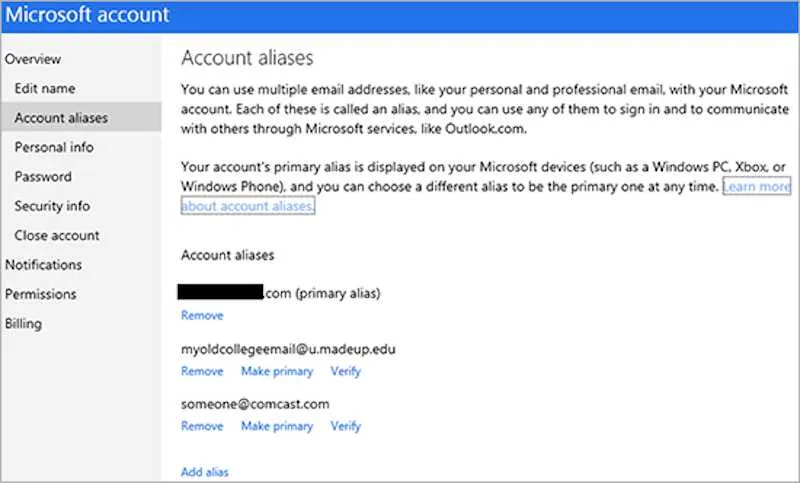
때로는 전화번호를 별칭으로 추가하려고 할 때 전화번호가 작동하지 않을 수도 있습니다. 이러한 경우 이메일 별칭을 선택하는 것이 순조롭게 진행될 수 있습니다. 이는 백업 이메일 주소와 마찬가지로 계정의 또 다른 유형의 식별자일 뿐입니다.
Microsoft 계정에 이메일 별칭을 추가하는 방법은 다음과 같습니다.
- Microsoft 계정에 로그인하고 ‘사용자 정보’ 페이지로 이동하세요.
- ‘별칭 추가’ 옵션을 찾아 선택하세요.
- ‘새 이메일 주소를 만들어 별칭으로 추가’를 선택하거나 ‘기존 이메일 주소를 별칭으로 추가’할 수 있습니다.
- 프롬프트에 따라 새 별칭을 만들거나 추가합니다.
- 새 이메일을 추가하면 Microsoft에서 해당 주소로 확인 이메일을 보냅니다.
- 확인 이메일을 열고 제공된 링크를 클릭하여 귀하의 이메일인지 확인하세요.
이 단계를 수행하면 계정에 로그인할 수 있는 새로운 방법이 생겨 계정이 잠기는 일이 발생하지 않게 됩니다.
다른 Microsoft 계정에서 전화번호 제거
전화번호가 다른 Microsoft 계정에 연결되어 있는 경우 충돌의 원인이 될 수 있습니다. 이는 서로 다른 자물쇠에 동일한 키를 사용하려는 것과 같습니다. 작동하지 않습니다. 이 문제를 해결하려면 현재 사용 중인 계정에서 전화번호를 제거해야 합니다.
- 전화번호가 연결된 Microsoft 계정으로 이동하세요.
- 로그인한 후 ‘귀하의 정보’ 섹션으로 이동하세요.
- 여기서 계정 별칭 아래에 전화번호가 표시됩니다.
- 제거하려는 전화번호를 선택하고 ‘제거’ 또는 ‘연결 해제’ 옵션을 찾으세요.
- 선택을 확인하면 전화번호가 해당 계정에서 연결 해제됩니다.
- 이 작업을 수행하면 추가 문제 없이 원하는 계정에 전화번호를 별칭으로 추가할 수 있는 방법이 명확해집니다.
Windows 11 장치 다시 시작
때로는 가장 간단한 해결책은 PC를 다시 시작하는 것입니다. 이렇게 하면 즉시 명확하지 않은 사소한 소프트웨어 결함을 제거할 수 있습니다. 시스템을 재설정하기 위해 조명을 껐다가 다시 켜는 것과 비슷합니다.
컴퓨터가 다시 부팅된 후 전화번호를 별칭으로 다시 한 번 추가해 보세요. 이렇게 새로운 시작을 하면 프로세스가 순조롭게 진행되는 경우가 많으며 필요한 요령이 될 수도 있습니다. 문제가 일시적인 소프트웨어 문제인 경우 다시 시작하는 것만으로도 문제를 정상 상태로 되돌릴 수 있는 경우가 많습니다.
Microsoft 고객 지원팀에 문의
모든 방법을 시도했지만 전화 번호가 여전히 별칭으로 추가되지 않으면 Microsoft 지원에서 전문가의 도움을 받아야 할 때입니다. 그들은 스스로 해결할 수 없는 더 깊은 문제를 해결할 수 있는 도구와 액세스 권한을 갖고 있습니다.
지원 담당자와 채팅하거나 통화 일정을 예약할 수 있는 옵션이 제공되는 Microsoft 웹사이트를 통해 연락할 수 있습니다.
연락하기 전에 계정 세부정보를 준비하세요. 이들은 다양한 문제를 처리할 수 있는 장비를 갖추고 있으므로 무엇이 잘못되었는지 명확하게 알수록 더 나은 지원을 제공할 수 있습니다.
Windows 11 PC에서 향후 별칭 문제 방지

각 계정에 대해 고유한 별칭을 만들면 나중에 발생하는 많은 문제를 줄일 수 있습니다. 이는 일을 체계적으로 유지하고 혼동을 방지하는 간단한 방법입니다. 식료품 저장실의 각 용기에 특정 라벨이 있다고 생각하십시오. 필요한 것을 더 쉽게 찾을 수 있습니다.
계정과 연결된 별칭을 정기적으로 검토하는 것도 좋은 습관입니다. 달력에 큰 행사일 필요는 없습니다. 가끔씩 빠르게 확인하여 모든 것이 제대로 되어 있는지 확인하면 됩니다. 계정 별칭을 깔끔하게 유지하면 예기치 않게 문제가 발생하는 것을 방지할 수 있습니다.
Windows 11에서 Microsoft 계정에 전화번호를 추가할 때 오류가 발생하는 것은 드문 일이 아닙니다. 이는 우리 모두가 탐색하는 디지털 경험의 일부이자 핵심입니다. 그러나 지금까지 살펴본 것처럼 이러한 문제를 효과적으로 해결하는 데 사용할 수 있는 전략과 단계가 많이 있습니다.


답글 남기기